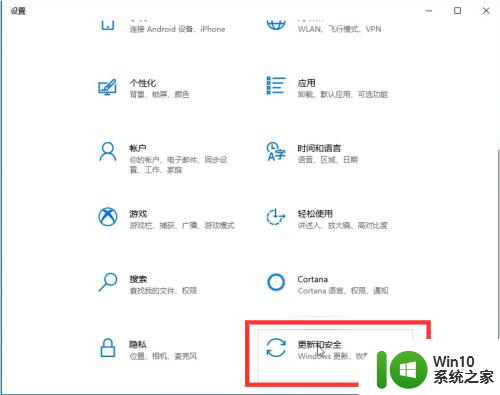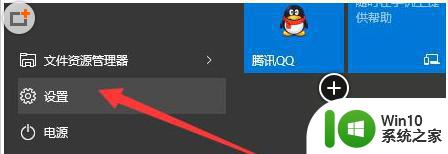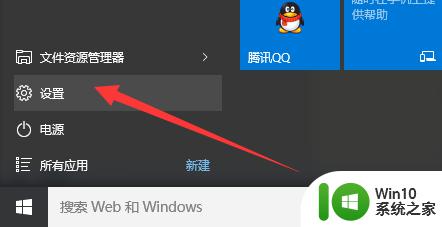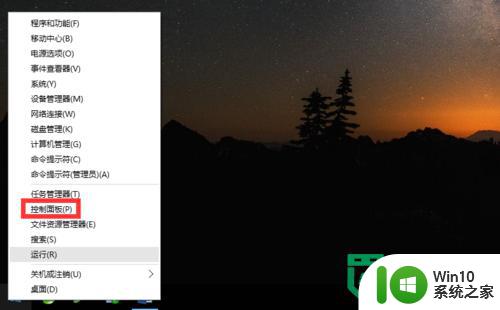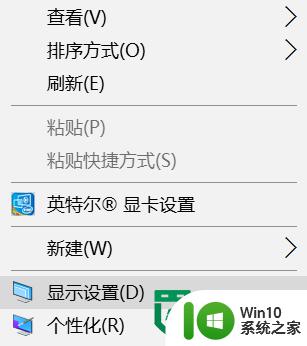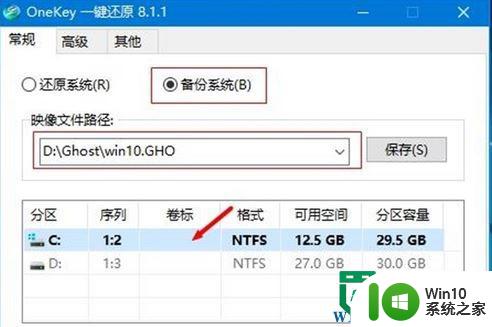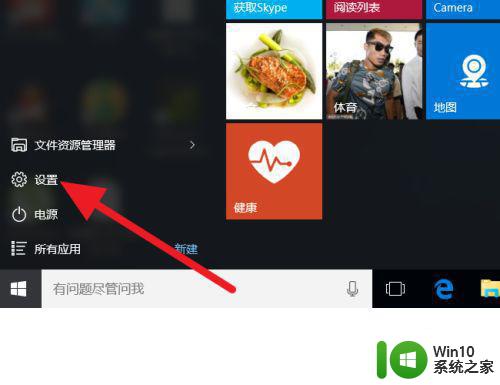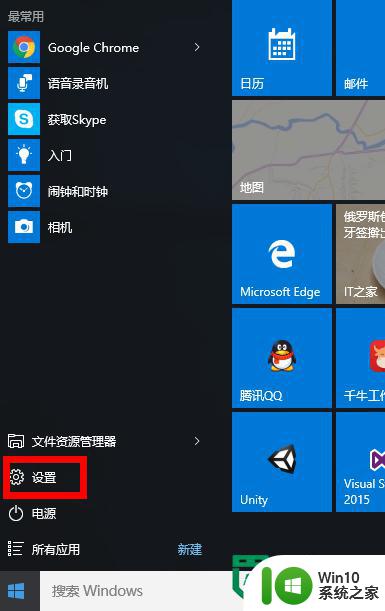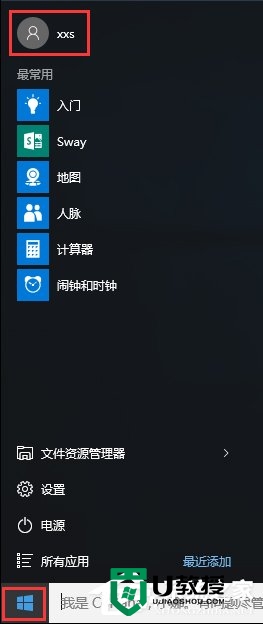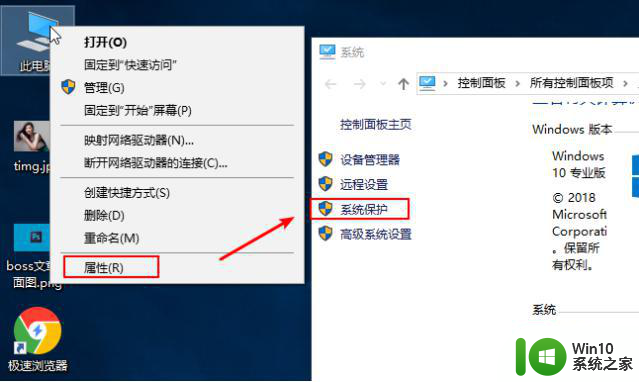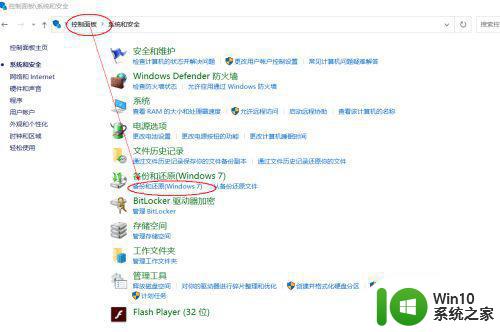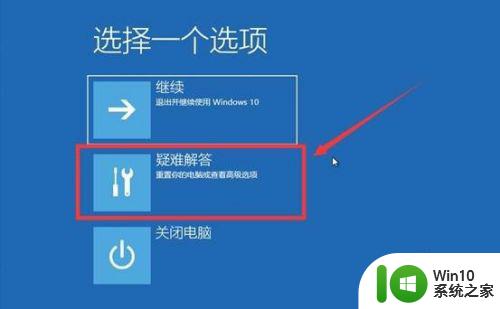win10怎么备份整个系统 win10电脑如何备份系统
更新时间:2024-01-11 13:47:53作者:zheng
我们可以在win10电脑中备份系统来放在系统出错导致数据丢失,但有些用户不知道如何备份,今天小编就给大家带来win10怎么备份整个系统,如果你刚好遇到这个问题,跟着小编一起来操作吧。
具体方法:
1.点击Win10系统的开始菜单,然后在点击菜单里的控制面板,如下图所示。
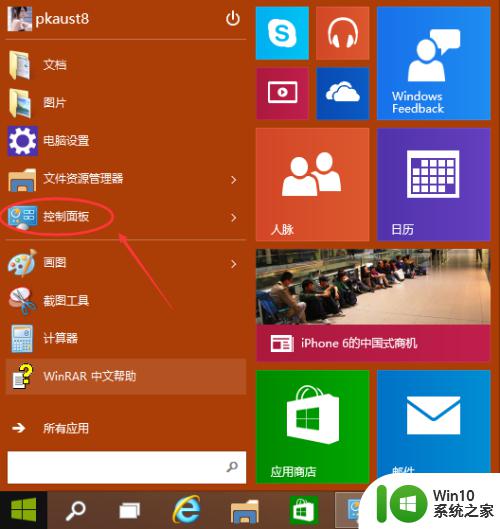
2.在控制面板里点击系统和安全,如下图所示。
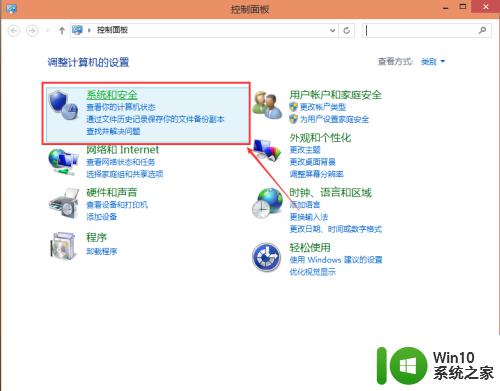
3.点击打开系统和安全窗口,然后在点击文件历史记录,如下图所示。
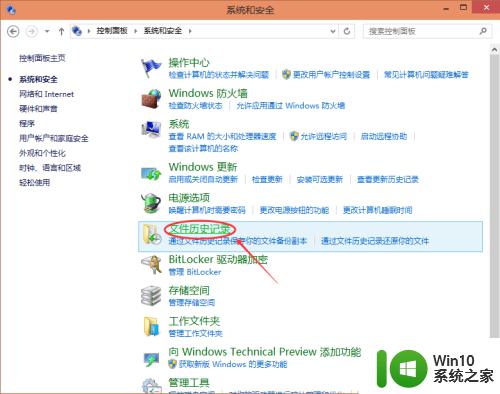
4.点击文件历史记录左下角的“系统映像备份”,如下图所示。
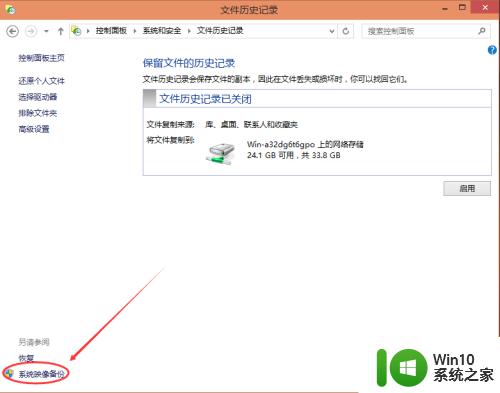
5.创建系统映像备份界面,系统在自动搜索备份设备,如下图所示。
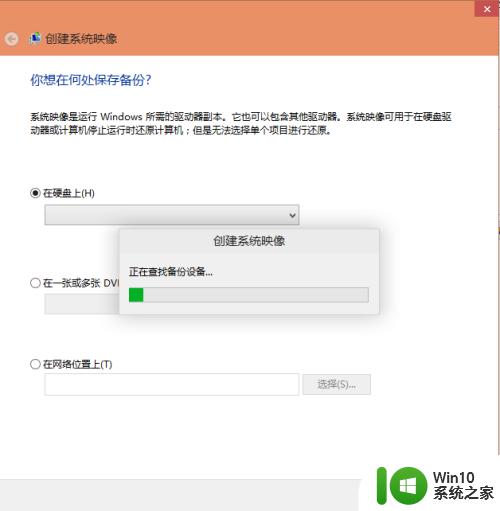
6.搜索结束后,选择系统备份文件的保存分区。这里有三种备份介质可以选择,硬盘(包括U盘)、光盘、网络。如下图所示。
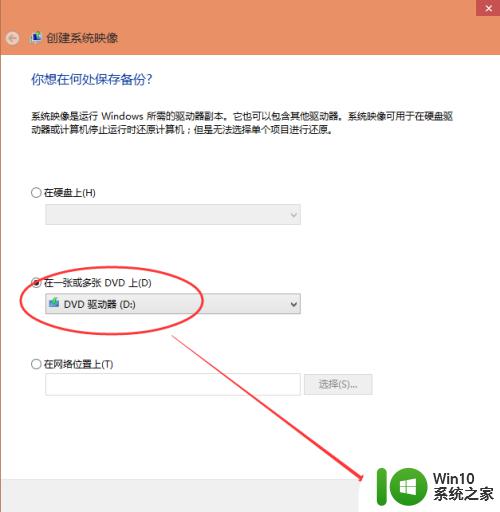
7.选择需要备份的系统分区和系统保留(引导分区),点击下一步开始进行备份。如下图所示。
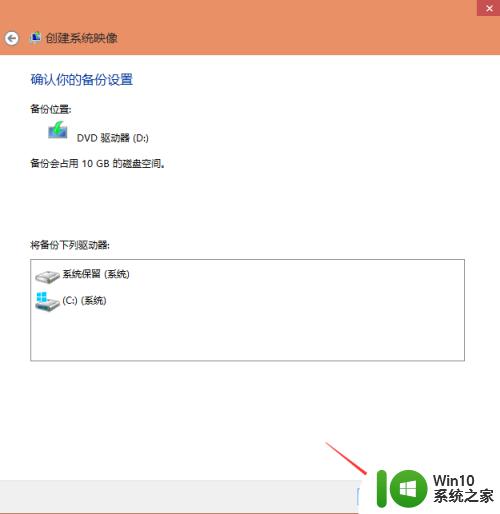
8.点击下一步,系统开始备份,备份成功后会生成系统映像备份文件。如下图所示。

以上就是win10怎么备份整个系统的全部内容,有遇到相同问题的用户可参考本文中介绍的步骤来进行修复,希望能够对大家有所帮助。